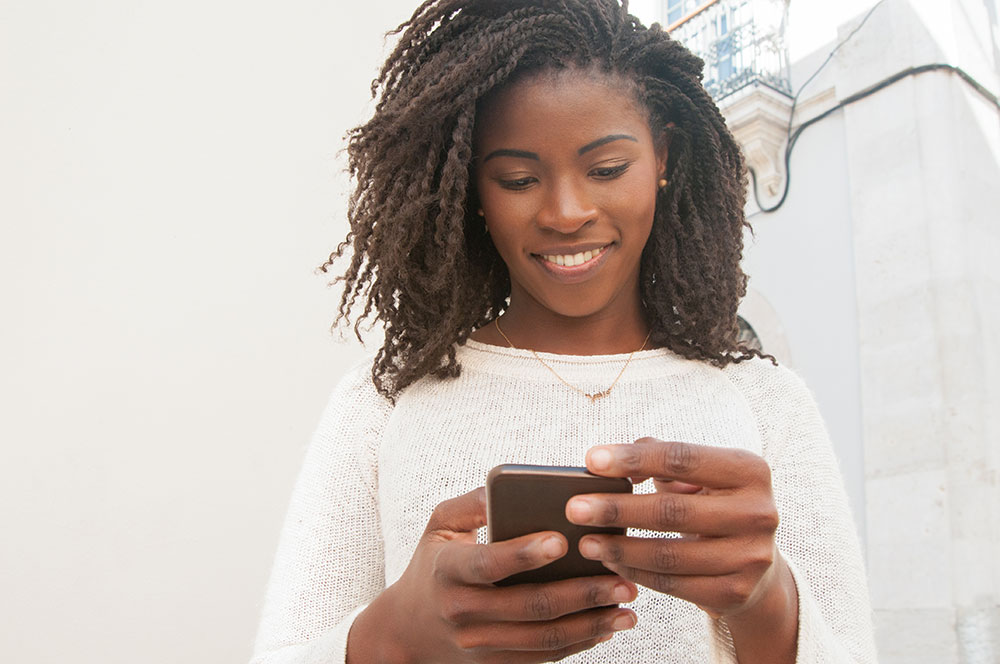
Определенные приложения могут быстро расходовать данные и энергию вашего телефона. Тем более, если вы пользуетесь ими постоянно. Вы знаете, как это бывает. Вы только что закончили листать одно приложение социальной сети, а потом идете и делаете то же самое в другом приложении.
Содержание
Пользователи Snapchat, как правило, активно используют эту платформу. Но даже когда они не используют ее, приложение все равно работает в фоновом режиме, чтобы вы могли легко получить к нему доступ позже. Кроме того, чтобы вы могли получать все уведомления по мере их поступления. Но что значит для любого приложения, включая Snapchat, играть в фоновом режиме?
Play It in the Background
На большинстве современных смартфонов можно одновременно запускать несколько приложений. И если в данный момент у вас на экране нет Snapchat, это не значит, что он не работает в фоновом режиме. Когда вы заканчиваете использовать Snapchat после отправки забавного снимка лучшему другу, вы обычно нажимаете кнопку Home на своем телефоне.
Это приводит вас на главный экран вашего телефона, но Snapchat продолжает работать в фоновом режиме. Таким образом, при следующем запуске приложения у вас все будет так, как вы оставили. Возможно, у вас уже есть что-то, готовое к отправке. Это может быть удобно.

Проверить, работает ли Snapchat в фоновом режиме
Если вы хотите проверить, работает ли Snapchat в фоновом режиме, вот что вам нужно сделать.
- Для пользователей iOS — дважды нажмите кнопку «Домой» на вашем iPhone. Вы увидите все приложения, которые работают в фоновом режиме. Проверьте, есть ли среди них Snapchat.
- Для пользователей Android — Это может варьироваться в зависимости от модели телефона. Но вы должны нажать на кнопку слева или справа от кнопки Home, чтобы получить список активных приложений.
Принудительный выход из Snapchat
Если вы хотите отключить Snapchat от работы в фоновом режиме, вы можете принудительно выйти из него. Это можно сделать, проведя пальцем по списку активных приложений.
Принудительное завершение работы Snapchat может потребоваться, если приложение глючит или ваш телефон слишком сильно нагревается. Последнее означает, что вы используете Snapchat слишком много, и он разряжает ваш аккумулятор. Однако принудительное завершение работы означает, что Snapchat будет потреблять еще больше заряда батареи, когда вы снова откроете приложение. Поэтому, если вы постоянно пользуетесь Snapchat, лучше оставить его работать в фоновом режиме.

Режим экономии данных Snapchat
Не удивительно, что Snapchat съедает заряд батареи вашего телефона. Но ему также не чуждо отнимать большие куски ваших данных. Многие пользователи заметили, что количество данных, используемых на переднем плане, иногда меньше, чем то, что Snapchat использует в фоновом режиме. Если вы не будете осторожны, вы можете остаться без данных до конца месяца.
Поэтому в Snapchat есть режим экономии данных, или, как его чаще называют, «режим путешествия». Эта функция значительно сокращает использование данных. Она экономит как данные, так и заряд батареи. Когда вы включите режим путешествия, Snaps и Stories не будут загружаться автоматически. Вам придется заходить в них вручную, чтобы загрузить их.
Чтобы активировать режим путешествий на iOS:
- Нажмите на шестеренку на экране профиля, чтобы перейти в Настройки.
- Нажмите на «Управление» в разделе «Дополнительные услуги».
- Включите функцию Data Saver.
Чтобы активировать режим путешествия на Android:
- Нажмите на шестеренку на экране профиля, чтобы перейти к Настройкам.
- Прокрутите, пока не найдете «Экономия данных».
- Нажмите, чтобы включить его.

Включать или не включать Snapchat в фоновом режиме
Оставьте Snapchat играть в фоновом режиме, если у вас есть привычка проверять его каждые десять минут. Однако если вы пользуетесь им время от времени, возможно, в этом нет необходимости. В любом случае, у вас всегда есть режим экономии данных, чтобы управлять тем, сколько ваших данных приложение использует в фоновом режиме.
Многие приложения остаются активными в фоновом режиме, и это может быть невероятно полезным. Подумайте о видео, которое вы перестали смотреть. Вам захочется продолжить его, когда вы снова запустите приложение. Но это также может разрядить аккумулятор телефона и израсходовать все ваши данные, если вы не будете осторожны.
Дайте нам знать, что вы думаете о воспроизведении Snapchat в фоновом режиме и функции «Режим путешествия» в разделе комментариев ниже.
YouTube видео: Как воспроизводить Snapchat в фоновом режиме
Вопросы и ответы по теме: “Как воспроизводить Snapchat в фоновом режиме”
Как включить Автошазам?
Использование режима Auto Shazam (Автошазам)Чтобы приложение Shazam автоматически определяло музыку, которая звучит вокруг, включите режим Auto Shazam (Автошазам). Коснитесь и удерживайте иконку Shazam на панели приложений, затем нажмите Auto Shazam (Автошазам).Сохраненная копия
Как правильно пользоваться Снапчатом?
Нажмите на иконку вашего профиля в верхней части экрана, чтобы перейти на ваш экран профиля. Здесь вы можете управлять своими историями, добавлять друзей, обновлять настройки и многое другое! Истории: именно здесь вы можете добавлять Snap в истории, управлять ими, видеть, кто их просматривал, и удалять Snap из истории.
Как слушать музыку и играть в игры на айфон?
Запуск сеанса SharePlay в приложении Apple Music1. Откройте приложение Apple Music. 2. Нажмите и удерживайте песню, альбом или плейлист, затем нажмите «Начать SharePlay». 3. На появившемся экране введите контакты, с которыми вы хотите слушать музыку. 4. Нажмите «Сообщения» или FaceTime. 5. Нажмите кнопку «Воспроизвести» или «Пуск».
Для чего нужен Автошазам?
Auto Shazam распознает популярную музыку вокруг вас в автоматическом режиме. Достаточно нажать на переключатель на главном экране приложения, чтобы включить функцию «Авто Shazam».
Как сделать чтобы Шазам работал в фоновом режиме на айфоне?
Как включить Shazam на iPhoneОткройте Настройки. В разделе «Еще элементы управления» нажмите на плюс около пункта «Распознавание музыки. Значок Shazam появится в пункте управления, который можно вызвать свайпом сверху (на моделях с Face ID) или снизу (на телефонах с Touch ID).
Как сделать Снап в Snapchat?
**Как создать Snap?**1. Нажмите кнопку камеры 🔘, чтобы сделать снимок Snap. 2. Нажмите и удерживайте кнопку камеры 🔘 для создания видео Snap. 3. Нажмите 🔄, чтобы переключиться между камерой для селфи и основной камерой. 4. Нажмите ⚡️, чтобы включить или выключить вспышку.











